| ||||||||||||||||||||||||||||||||||||||||||||||||||
|
Priser og tekster
Priskartoteket giver dig mulighed for automatisk styring af både enkle og komplekse prisstrukturer. Når du har oprettet en vare kan du efterfølgende tilknytte sæsonpriser, kundetype afhængige priser, enheds afhængige priser m.m. og således beregner systemet automatisk den korrekte pris til kunden. For at oprette og vedligeholde varer, priser eller betalingsmidler i systemet vælges menupunktet "Priser og Tekster" under menuen ”Diverse”.
Når du aktiverer ”Priser og Tekster” vises en eksisterende vare/pris på skærmen og varenr. feltet er blåt. Nu kan der søges/bladres blandt allerede oprettede priser/varer eller der kan oprettes nye priser ved blot at taste et nyt nummer direkte i feltet. 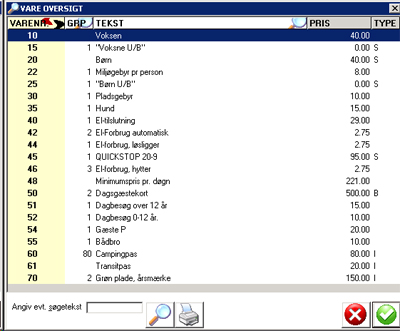 Tryk eventuelt funktionstast <F1> for at se en vareoversigt. En oversigt over alle varer der er oprettet i systemet. Ved redigering af en vare, markér varen, dobbeltklik på den eller tryk på det grønne ikon nederst til højre.
Det er muligt at søge efter en vare i feltet ”Søgetekst”. Indtast varenavnet helt eller delvist og klik på <enter> eller det grønne ikon nederst til højre.
Oprettelse af nye priser og tekster. Forud for prisoprettlser anbefaler vi, at der planlægges et nummersystem, der tilgodeser og giver plads til fremtidige nye priser/varer. Således er det en fordel, at inddele virksomhedens priser, varer og betalingsmidler i varegrupper, samt at tildele hver varegruppe en varenummerserie. F.eks.:
Varegruppe 10 - personpriser - varenummerserie: 1-49
Varegruppe 50 - Udlejningspriser - varenummerserie: 50-99 Varegruppe 100 - Sæsonpakkepriser - varenummerserie: 100-149 Varegruppe 1000 - Betalingsmidler - Varenummerserie: 1000-1099  Ekstra Info! Ekstra Info!For at undgå at taste lange varenumre når du senere skal registrere varenumre i kundens regnskab og i kasseterminalen, kan programmet sætte op til automatisk at indsætte den forreste del af varenummeret (prefix). F.eks. hvis et varenummer er oprettet med nummer 100005, kan du nøjes med at taste 5, og resten af nummeret indsættes automatisk. Kontakt CompuSoft for assistance til opsætning.  Ekstra Info! Ekstra Info!Der kan oprettes varer/priser direkte via en stregkodelæser. Dette er især anvendeligt i butik/kiosk hvor kasseterminalen anvendes. Når der f.eks. modtages varer fra leverandører, er det let at oprette/rette varer med stregkodelæser. Når markøren er placeret i varenummer feltet, scannes den nye vare, og således overføres varenummeret. Opret herefter på sædvanlig vis.
 Ekstra info! Ekstra info!Der kan automatisk indlæses varenumre fra Lekkerland, Sügro, Chr. Kjærgaard. Dette gøres under menuen "Diverse" - "Indlæsninger". Indtast det nye varenummer i varenummerfeltet. Hvis varenummeret ikke eksisterer i forvejen, bliver du spurgt om du ønsker at oprette en ny vare.
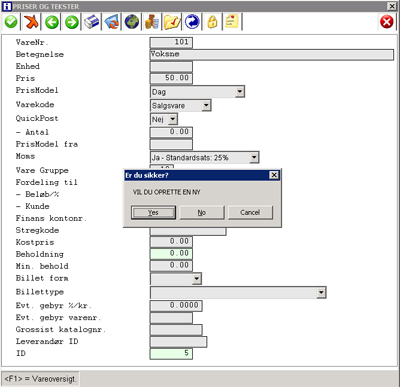
Alternative Priser
Udover at opsætte en standardpris for en vare, kan systemet håndtere differentierede priser. F.eks styring af tillæg, fradrag eller rabat vedrørende den enkelte vare. Der kan opsættes individuelle regler gældende for sæsoner, kundegrupper, særlige ankomstdage, ophold af en vis længde, ophold på bestemte enheder m.m. Anvend denne funktion og få systemet til automatisk at beregne den korrekte pris til kundens regnskab eller til kasseterminalen.
Der kan opsættes flere prisstrukturer på samme vare. F.eks. kan prisen for en vare variere afhængigt af om den sælges i Påsken, Pinsen, juli måned, eller prisen for den samme vare kan variere alt efter om der bookes på den eller den anden enhedskategori.
Læs mere om "Alternative priser" Fælles prismodel. Ofte kan samme prismodel anvendes til flere varer. Af hensyn til senere vedligeholdese, vil det i sådanne tilfælde være en fordel at oprette en "fælles prismodel". Herefter henvises til denne "fælles prismodel" under de enkelte varenr. Senere rettelser af prismodeller foretages under denne "fælles prismodel". Gebyr på udenlandske kreditkort m.v.
Systemet kan automatisk beregne og tillægge gebyr i forbindelse med anvendelse af visse betalingsmidler. Der oprettes et varenr. for gebyr som tilknyttes betalingsmiddel-varenummeret. På betalingsmiddel-varenummeret angives en given gebyrsats. Beregningen og tillægget sker automatisk, når betalingsmidlet anvendes til at registrere kundens indbetaling med. Anvendes især ved betaling med udenlandske kreditkort.
1. Opret et varenummer for gebyr. Dette varenummer prissættes til kr.1,-. Slut.
2. Opret et varenummer for betalingsmidlet, f.eks. udenlandske kreditkort. Dette varenummer prissættes til kr. -1,- (minus 1).
3. På varenummeret for betalingsmidlet skal der angives en gebyrsats. I feltet ”Evt. gebyr %/kr.” angives f.eks. 5% (indtastes 0.05). Ved procentangivelse beregnes automatisk et tillæg på f.eks. 5% af indbetalingen. Faste beløb, f.eks. kr. 5,- (indtastes 5.00). Ved faste beløb beregnes automatisk dette beløb uanset indbetalingens størrelse.
4. På varenummeret for betalingsmidlet henvises til det tidligere oprettede varenummer for gebyr. Slut.
Fordeling af indtægter til anden ejer.
Ved udlejning af enheder med ejerforhold kan systemet håndterer fordeling af indtægterne mellem din virksomhed og respektive ejere.
Anvend funktionen ved udlejning af f.eks. sommerhuse, campingvogne eller f.eks. til styring af indtægtsfordelingen mellem virksomhedens ejer og en eventuel ansat vært/lejrchef/forpagter.
Funktionen holder løbende styr på hvornår udlejningsenheden har været udlejet samt hvor mange penge ejeren har til gode. Der kan både afregnes løbende eller terminsvis med ejeren.
Følg nedenstående punkter for at etablere et ejerforhold med indtægtsfordeling:
Oprette ejer:
1. Opret ejeren hvortil indtægten skal fordeles. Ejeren oprettes på sædvanlig vis under kundebehandling. Notér dig ejerens kundenummer til senere brug.
Oprette fordelingskonto:
2. Under ”Priser og Tekster” oprettes en fordelingskonto (et varenr.). Systemet anvender denne fordelingskonto til behandling af selve fordelingen. Opret f.eks. et varenr. ”10000 Afregning udlejning”. Prisen defineres til kr. -1. Se billede.
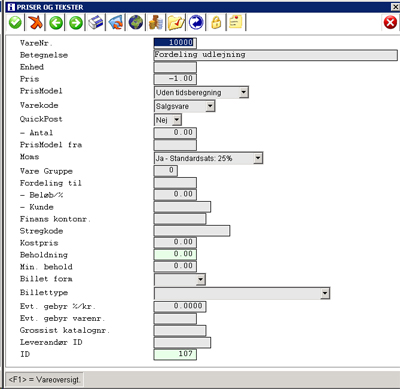 Fordeling til konto:
3. Under ”Priser og Tekster” søges udlejningsvarenummeret frem eller der oprettes et varenummer for udlejning – f.eks. ”600 Sommerhus”. Se billede.
4. I feltet ”fordeling til” angives varenummeret til fordelingskontoen (f.eks. varenr.10000).
5. I feltet ”Beløb/%” angives hvordan systemet skal beregne indtægtsfordelingen.
Vælges et fast beløb, f.eks. kr. 100,-, debiteres ejerens konto dette beløb pr. overnatning (afhængigt af beregningsmodel). Vælges en procentsats, f.eks. 50%, debiteres ejerens konto med denne procent af udlejningsprisen.
6. I feltet ”Kunde” angives ejerens kundenummer – altså den kunde hvortil indtægtsfordelingen skal ske. Dette gøres kun i tilfælde hvor du ønsker at indtægtsfordel til én (samme ejer af samtlige udlejningsenheder). I tilfælde hvor ønskes at indtægtsfordele til flere forskellige ejere, lades feltet ”Kunde” blank, og de respektive ejerforhold registreres under de enkelte udlejningsenheder (under ”Diverse” – ”Enhedskartotek” i feltet ”Kunde”).
7. Følges denne procedure vil ejerens regnskab blive debiteret, så snart der har været foretaget en slutafregning af et regnskab hvor den aktuelle udlejningspris er posteret.
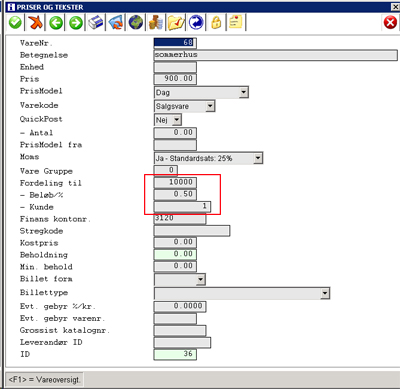 Afregning med ejer:
8. Der kan både afregnes løbende eller terminsvis med ejer.
9. Find ejerens regnskab frem på skærmen. I regnskabet oplyses kundenummer, bookingnummer og kundenavn på det ophold der ligger til grund for fordelingen. Se billede.
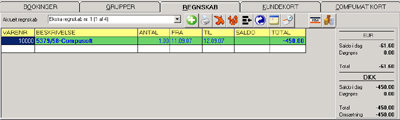 10. Hvis du ønsker at afregne med ejeren, trykkes på ”Afregning” (Ikonet med mønter) som ved normale slutfaktureringer.
Oprettelse af kundetyper:
Ved at oprette relevante kundetyper kan man ved bookinger få systemet til at vise quickposterne, der er relevante for netop denne type kunder. Dette vil gøre hele ekspeditionen hurtigere og lette arbejdet, da man ikke skal søge blandt alle varer, men præsenteres for varer, der normalt sælges til denne type kunder.
Når der er fokus i kundetypefeltet, tryk <*> for at søge blandt alle kundetyper.
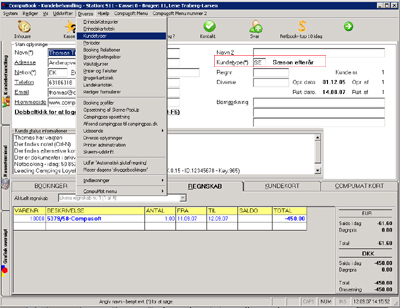 Beskrivelse af kundetyper og sammenhæng med quickposter:
For at få quickposter vist automatisk under kasseterminalen skal der oprettes en kundetype med værdien ”0” under kundetyper. Derefter tilføjes de varer, der ønskes vist som quickposter under kasseterminalen.
”Quickpost: Før, Efter, Kun”: Angiver om quickposter tilføjet på kundetypen skal vises før de varer, der er markeret til at være quickposter. Hvis ”Kun” vælges vises kun quickposter sat på kundetypen.
Derudover kan man ved at angive forskellige kundetyper, eksempelvis ”Fastliggere” også tilføje relevante varer således, at når man foretager en booking på denne type vises quickposter, der er relevante for denne kundetype. I kolonnen ”Antal” kan der angives et standard antal af varerne således, at når Quickposterne vises behøver man ikke at indtaste antal, med mindre der ønskes et større eller mindre antal af den pågældende vare. Husk derfor at angive kundetype, når kunden oprettes.
Eksempel på quickposter under kasseterminal:
For at disse vises er de som tidligere nævnt tilføjet under kundetypen ”0”.
For at tilføje quickposter på kundetyper indtastes varenumrene på de varer der ønskes vist ved ekspedition af den pågældende kundetype.
Varerne skal naturligvis være oprettet i systemet. Dette gøres under menuen
”Diverse” à ”Priser og Tekster”.
Tryk F1 for at se oversigt over kundetyper, der er oprettet i systemet.
Sammenhæng mellem ”Enhedskategori” og ”Quickposter”:
På de forskellige enhedskategorier, såsom teltpladser, el-pladser, hytter osv. kan man også tilføje relevante varer. Ved at udnytte denne mulighed vises disse varer som ”Quickposter” når der foretages en booking af den pågældende enhedstype.
Når der skal tilføjes varer til en enhedskategori:
Tryk på:
à ”Diverse”
àEnhedskategori.
Følgende billede vises:
Varenumrene på de varer der ønskes tilføjet til kategorien, indtastes i kolonnen, ”VARENR.”
Varerne skal være oprettet under ”Priser og Tekster”.
Når der foretages en booking, og der oprettes tilhørende regnskab vises quickposter ved at trykke på <Ctrl-Q> eller
Eksemplet fra forrige side vil vise følgende quickposter:
Ved at udnytte denne funktionalitet kan man hurtigt og effektivt betjene kunderne og dermed spare tid.
God arbejdslyst
TIP: Udover at knytte quickposter til kundetyper og enhedskategorier, kan man også knytte quickposter til selve kasseterminalen, dvs. at kasse 1 har sin egne quickposter, kasse 2 har sine osv. osv. Se side 3, ”Beskrivelse af kundetyper og sammenhæng med quickposter”.
| ||||||||||||||||||||||||||||||||||||||||||||||||||

